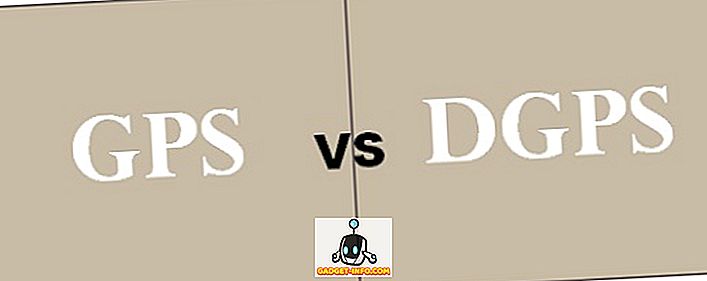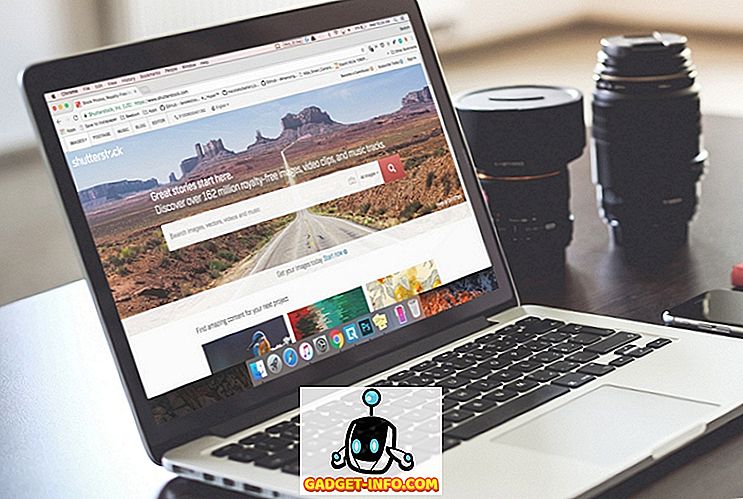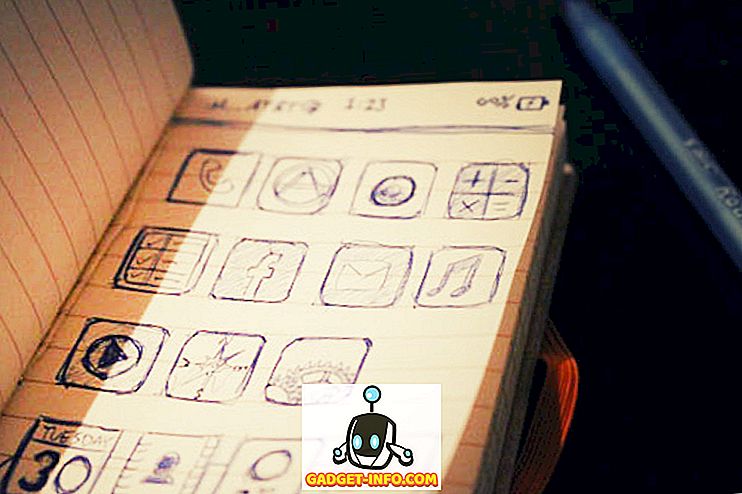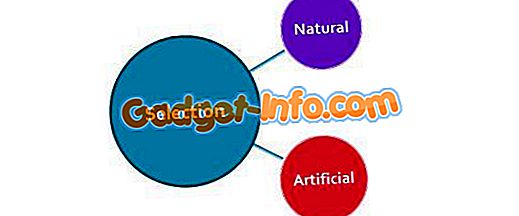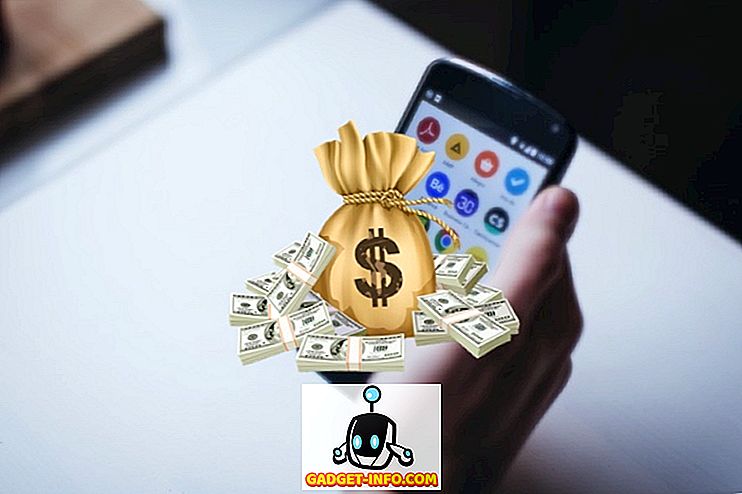Када се појави било који нови производ, постоје одређене истакнуте карактеристике које компанија иза ње жели о маркетингу. То се посебно односи на Аппле-ове производе, где је целокупна главна сесија направљена око представљања неколико кључних карактеристика које воћно-инспирисана техничка фирма жели да знате. Међутим, истина је у томе да модерна технологија нуди толико да је немогуће за било коју сесију, или чак за серију реклама, да их све покаже без губитка пажње на најважније. И искрено, нико заиста не жели да чује о свих 200 карактеристика у сваком тренутку.
Ако је било шта што нам је историја причала о карактеристикама производа, то је да су "скривене" карактеристике - оне које не добијају тако снажну маркетиншку хиперпродукцију као и неке друге - често најкорисније, чак и ако нису довољно велике да се освијетли. И тако, након сваког издавања производа, посебно из Аппле-а, долази до лова на корисне мање познате карактеристике, што нас доводи до овог чланка.
Са Аппле Ватцх-ом који је био жив већ неколико месеци, а ватцхОС је сазрео до верзије 2.0.1 (од овог писања ионако), сматрамо да је време сазрело да истакнемо неке од мање познатих, скривених особина које Аппле Ватцх мора да понуди.
18 Мање познатих Аппле Ватцх трикова (скривене функције)
Превуците обавештења / листе за скривене опције
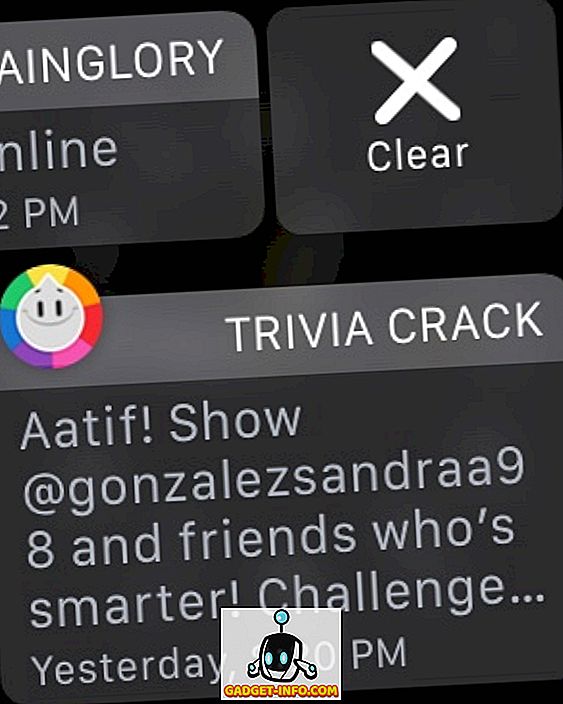
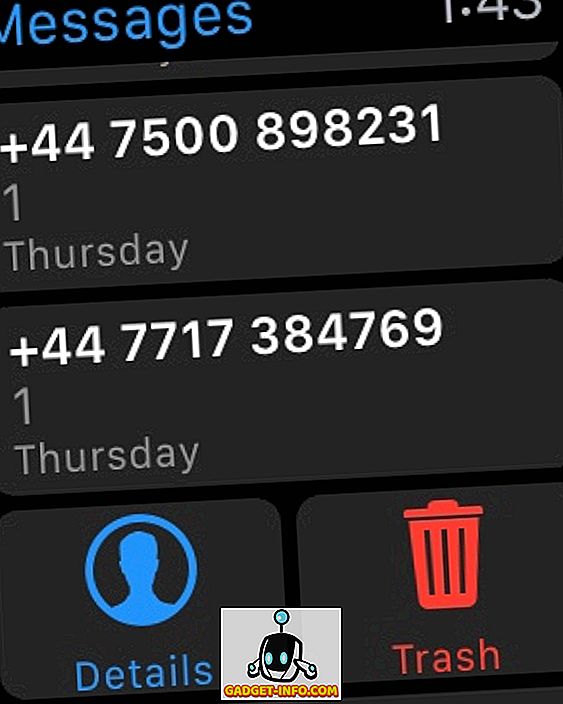
Ово је једна од ствари које су многи корисници Аппле Ватцх-а тешко схватили, јер то није опште правило које функционише свуда. Генерално, кад год видите листу ставки (које се најчешће појављују у приказу обавештења), покушајте да превлачите бочно да бисте "открили" скривене опције. Најочигледније место на којем се ово ради је у нијанси Обавештења, али такође можете покушати да пребацујете лево у апликацији Поруке на вашем Аппле Ватцх-у да бисте открили опције за Детаљи и Избриши.
Обриши сва обавештења преко Форце Тоуцх-а
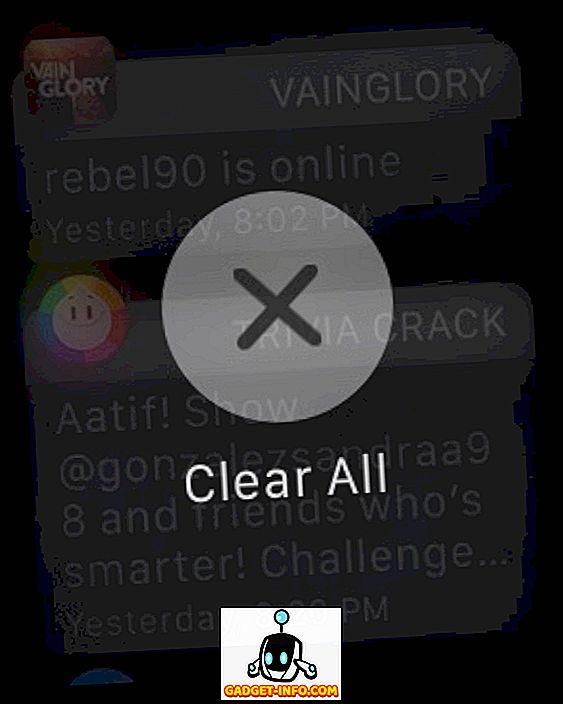
Још једна веома корисна карактеристика коју је Аппле учинио лошим маркетингом. Знате како се одређени број обавештења може временом нагомилати на панелу за обавештења вашег сата? Замислите да избришете 35 нотификација једну по једну. Добра вест је да можете користити Аппле Ватцх'с Форце Тоуцх у панелу Нотифицатионс да бисте све одједном обрисали. Само притисните чврсто на било које обавештење и појавиће се опција Обриши све.
Такође се препоручује да покушате Форце Тоуцх на различитим местима и апликацијама. Аппле је представио овај нови начин за интеракцију са истим интерфејсом, а често ћете наћи и опције за додавање силе, које иначе једноставно нису биле присутне.
Прилагодите Дигитал Тоуцх Пре слања
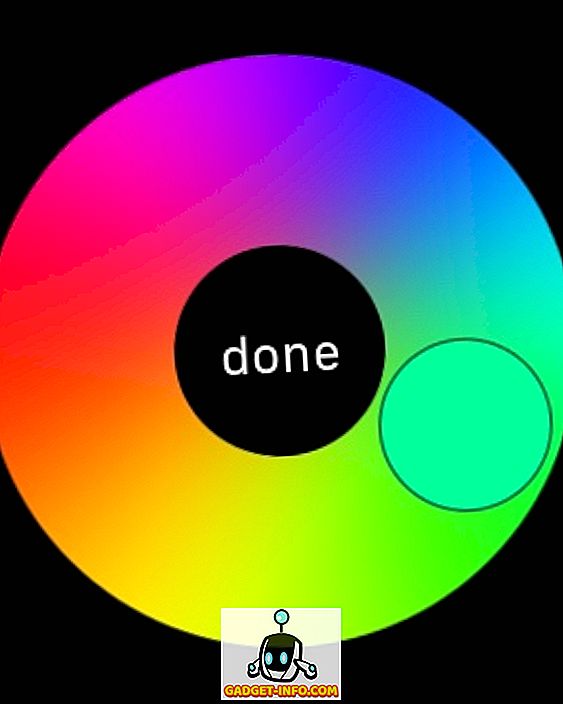
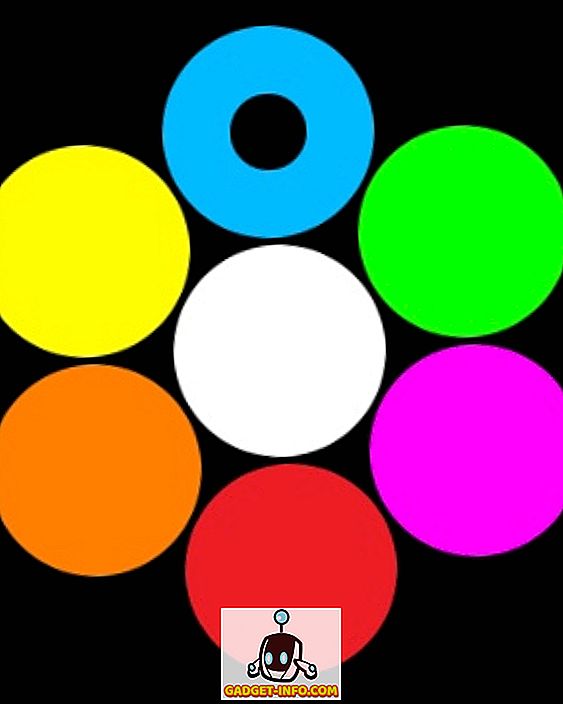
Ако и ви и ваш пријатељ користите Аппле сатове, постоје одређени јединствени начини за интеракцију са њима. Осим што им шаљете стандардне поруке и емојисте, знате да им можете послати руком нацртане Дигитал Тоуцх поруке које се појављују на тај начин на сату, зар не? У дигиталном додирном интерфејсу, можете додирнути горњу десну точку у боји како бисте промијенили боју дигиталног додира (задано је плаво), али то сте знали и ви. Оно што је мање познато овде је да када се селектор боја прикаже, можете да додирнете и задржите (не Форце Тоуцх) било коју боју да бисте отворили палету која ће вам омогућити да прилагодите нијансу боје изван унапред подешених избора. Привлачна.
Такође, када шаљете интерактивне емотиконе користећи Дигитал Тоуцх, добијате опцију за смилеи лице, срце и одређене гестове руку. Ако користите Форце Тоуцх на смајлију и срцу, можете да промените боју. За смјешко, имате жуто и црвено, али за срце, можете се одлучити за љубичасто док кружите кроз боје.
Подесите подсетнике са вашег Аппле Ватцх-а
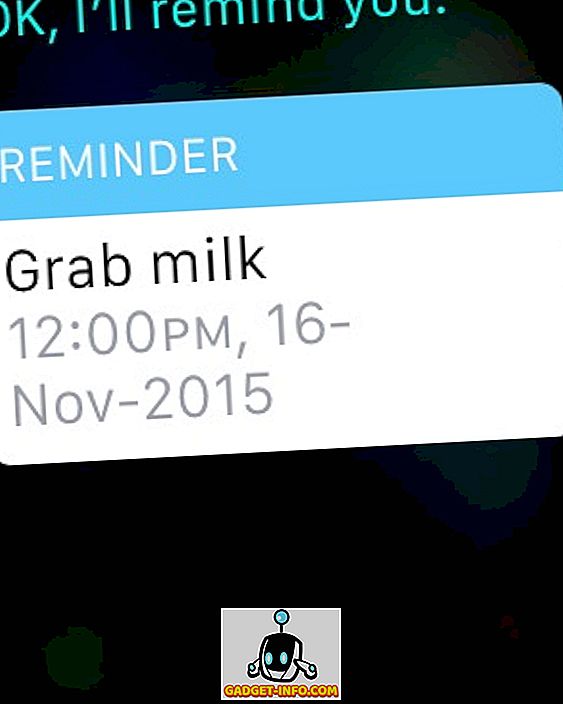
Ако погледате апликације на Аппле Ватцх-у, приметићете да не постоји Апликација Реминдерс. Па, сат подржава подсетнике; они једноставно немају посвећену апликацију. Уместо тога, ако желите да направите подсетник користећи Аппле Ватцх, Сири је ваш помоћник. Само реците Сири шта треба да се подсетите и када, и подсетник ће бити креиран да ће се чак одразити на ваш иПхоне. А када дође време, ваш ће вас гледати подсећати на хаптичку повратну информацију.
Користите енергетски ефикасне боје за бољи животни век батерије
Ова није заправо скривена особина, већ више недостаје смерница компаније Аппле. Аппле Ватцх користи флексибилан ОЛЕД екран, и као и све различите технологије приказа, има своје предности и мане, укључујући и одређене боје које одговарају екрану боље од других. Пошто вам различита лица на сату омогућавају да промените боју екрана, вреди напоменути да су зелене и жуте боје енергетски најучинковитије боје за ваш Аппле Ватцх, а резултираће максималним трајањем батерије од једног пуњења. С друге стране, боје које се највише опорезују су батерије, плаве и љубичасте. Дакле, ако користите лице са сатом које омогућава прилагођавање боја, имајте то у виду када желите да максимално продужите век батерије.
Принудно напустите апликације за праћење које нису одговорне
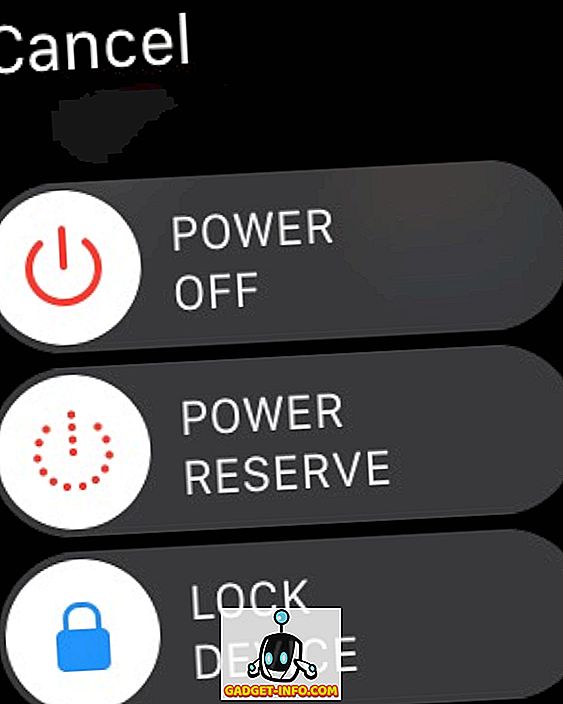
Као и сваки други оперативни систем, ватцхОС такође може да виси, а апликације могу постати неодговарајуће. Ако вам се то догоди, постоји начин да се присили да затворите апликацију и вратите ствари у нормалу. Једноставно притисните и држите дугме (не Дигитал Цровн) на Аппле Ватцх-у док се не појави мени за искључивање. Затим отпустите дугме и поново га притисните. Апликација која не реагује ће приморати да се одустане и биће вам послата натраг у приказ апликација на вашем Аппле Ватцх-у.
Контролишите Сири преко Дигитал Цровн
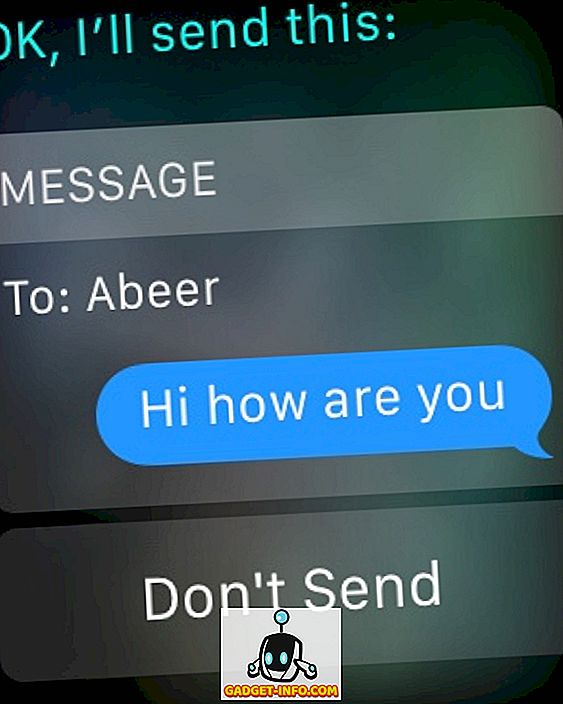
Функционалности које Аппле Ватцх нуди су прилично свестране и чак можете користити сат за покретање и одговарање на поруке. Заносан део је додиривање тачне иконе на тако малом екрану, поготово ако имате дебеле прсте попут мене. Још је теже када имате одговор на поруку користећи Сири на вашем Аппле Ватцх-у, јер дугме за слање није толико велико. Једна опција је да спустите ручни зглоб након што сте диктирали вашу поруку, а Сири ће је аутоматски послати, али то је врста ударца и промашаја, посебно ако седите и не стојите. Друга, лакша алтернатива је да притиснете Дигитал Цровн и порука ће бити послата одмах.
Притисак на Дигитал Цровн иде мало даље од тога. Чак и када морате да покренете апликацију, уместо да тапнете на икону апликације, само је центрирајте на екрану и померите круну да бисте је увећали, и на крају покренули апликацију. Ради боље него да притиснете малу икону, верујте ми.
Куицкли Тоггле Ласт Усед Апп
Ово је изазов са којим сам се суочио када сам радио и морао да прелазим између музичких и воркоут апликација. Видите, нема прекидача задатака на Аппле Ватцх-у, па бисте претпоставили да ако морате да се пребацујете између апликација и апликација, мораћете да изађете из једног и поново покренете други из приказа апликација. Не баш. Двоструким притиском на Дигитал Цровн прелазите назад и напред између последње две коришћене апликације за вас, тако да узимам мој сценарио даље, у апликацији Мусиц, дупло притисните Цровн, а Воркоутс ће се појавити. Још један дупли притисак и враћа се у Мусиц.
Ово такође функционише између вашег сата и последње коришћене апликације, у случају да се питате.
Брзо погледајте Цханцес оф Раин у Веатхер Апп
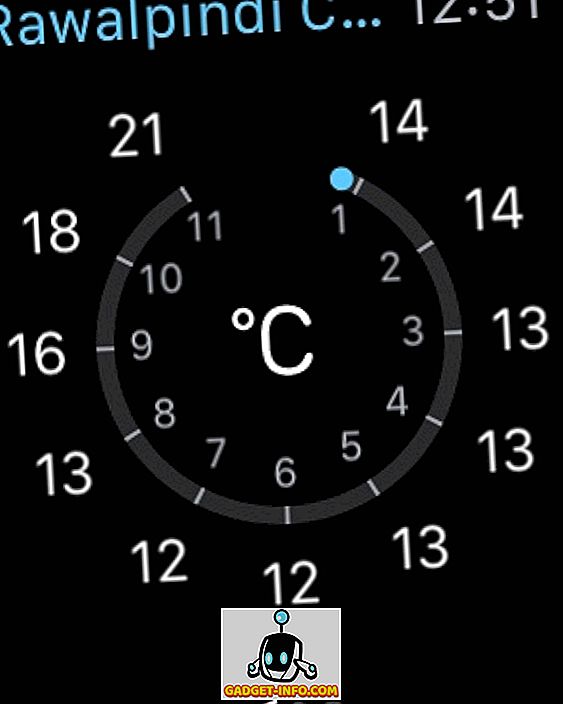
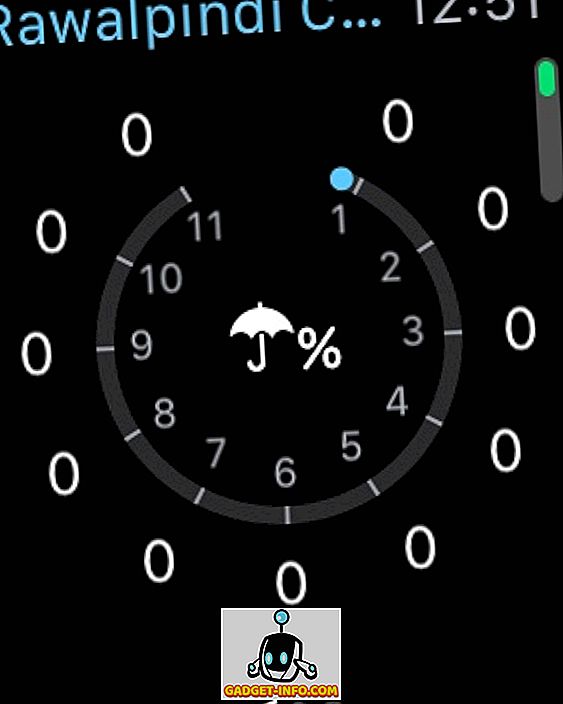
Препоручујемо вам да користите Форце Тоуцх свуда, али то не значи да треба да заборавите да једноставно додиривање за интеракцију такође постоји. Ово је класичан пример тога. У Стоцк Веатхер апликацији на Аппле Ватцх-у, ако Форце Тоуцх, можете се пребацивати између неколико погледа по вашем избору. Међутим, ако брзо желите да видите вероватноћу кише у наредних 12 сати, само тапните на главни екран и он ће прећи на приказ шансе за кишу. Додирните још једном и враћате се на жељени приказ. Драго ми је да је био мој сунчан дан!
Користите Монограм на Аппле Ватцх бесплатно
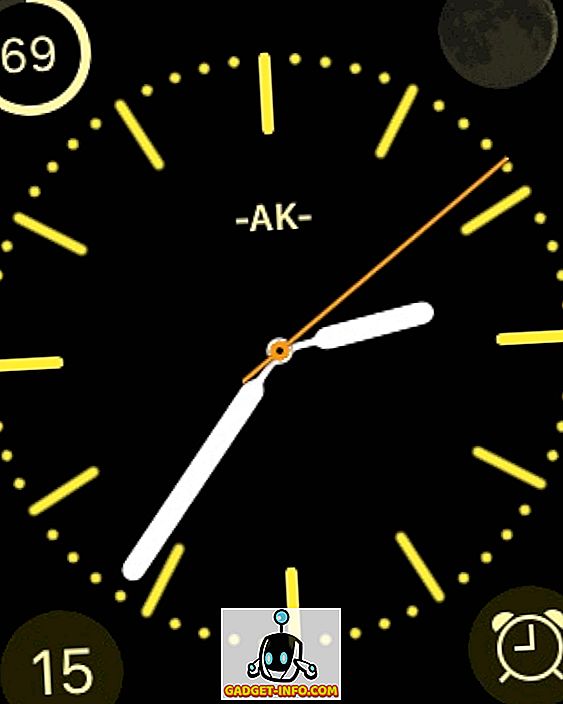
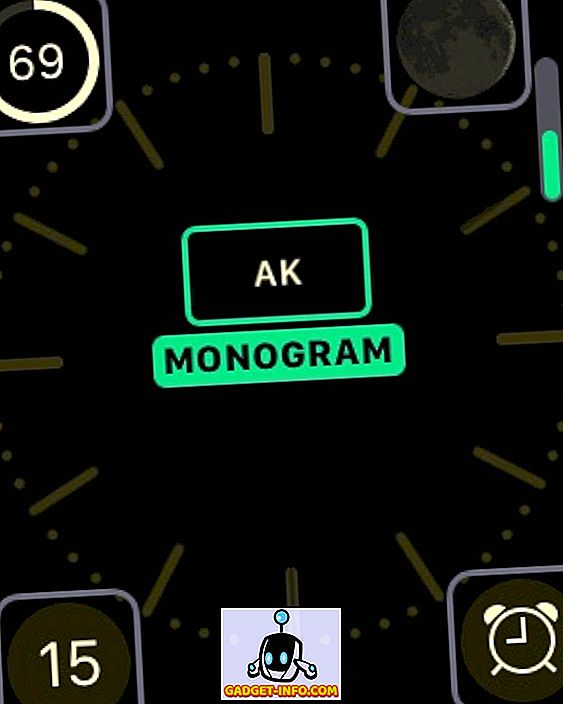
Један од мојих личних фаворита! У нашој листи најбољих Аппле Ватцх компликација, разговарали смо о Монограм Плус - апликацији која вам омогућава да користите слику, икону или знакове по свом избору као монограм на лицима на сату који подржавају компликације. Међутим, ако желите бесплатно рјешење, Аппле има и мало изненађења. У боји сата са бојом имате опцију да изаберете монограм са четири знака који је конфигурисан кроз апликацију Ватцх на вашем иПхоне уређају (под поставкама сата). Овај монограм може бити само алфанумерички / симболички, али вашем уређају додаје лијеп, особан додир. Једини недостатак је ограничење да ради само на једном сату, али бесплатно, то није пола лоше.
Започните нову поруку из Аппле Ватцх-а
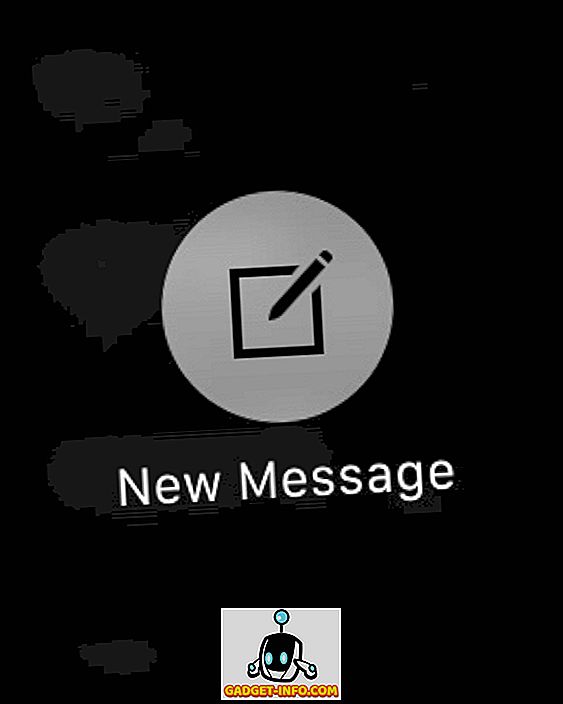
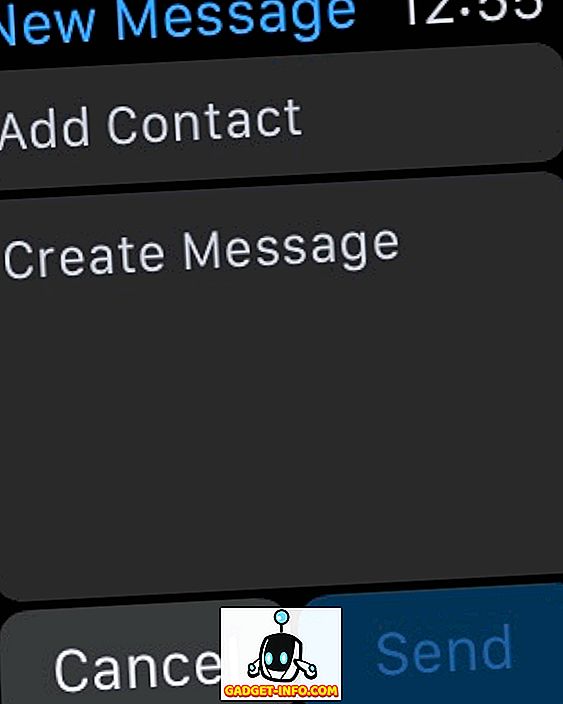
Апликација Мессагес на вашем Аппле Ватцх-у је у великој мери одраз апликације Мессагес на вашем иПхоне-у, јер приказује све поруке које имате у пријемном сандучету на вашем телефону. Међутим, једном када га покренете, једна ствар коју ћете одмах примијетити је да постоји могућност састављања нове поруке. Узимајући знакове из ранијих савета Форце Тоуцхинг свуда, у Мессагес-у ће се појавити опција за покретање нове поруке. Након тога, можете само да одаберете контакт и да диктирате своју поруку, а затим да је притиснете да бисте је послали.
Стреам Ватцх Мусиц то Ани АирПлаи Девице
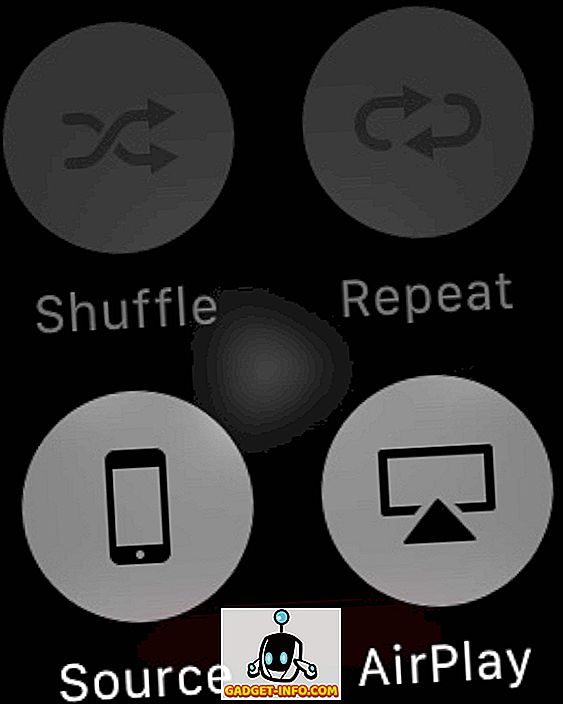
Ово је заиста тешко наћи, јер је Аппле урадио фантастичан посао да га сакрије и никоме не прича о томе. Видите, можете складиштити музику на вашем Аппле Ватцх-у и репродуковати је на било којем повезаном Блуетоотх звучнику, али шта ако желите да стримујете ову музику на уређај који подржава АирПлаи? Могуће је, али једина опција коју ћете наћи за њу је на екрану Сада се репродукује музичка апликација на вашем Аппле Ватцх-у. Форце Додирните ту и добићете АирПлаи дугме, притиском на који ће се приказати листа доступних АирПлаи уређаја за пренос ваше музике. Можда је скривено, али добро ради.
Снимање екрана на Аппле Ватцх-у
Сцреенсхотови су постали прилично значајни од доласка модерних паметних телефона, а посебно за блогере, они су саставни дио њиховог рада. Можете видјети како сам снимио неколико сцреенсхотова мог сата за овај чланак. Чак и ако вам нису потребни професионални снимци екрана, можда желите да својим пријатељима једноставно покажете прилагодљиву прилагодбу лица. У сваком случају, снимање екрана на Аппле Ватцх-у је једноставно јер је на иПхонеу. Само притисните Дигитал Цровн и Буттон заједно, и снимит ће се снимак екрана који ће се одмах одразити на вашу камеру. Запамтите да је сцреенсхот у резолуцији Ватцх-а, тако да може изгледати помало напухан на већем дисплеју иПхоне мрежнице.
Подешавање за леви / десни зглоб (промена оријентације)

Аппле Ватцх је инхерентно прикладан за ношење на левом зглобу и за људе који су десничари, али то не значи да је Аппле одбацио кориснике који су леворуки или носе своје сатове на десном зглобу. Аппле Ватцх је један од оних неколико паметних сатова који вам омогућавају да промените оријентацију на основу ваших преференција. У апликацији Ватцх'с Сеттингс, под Генерал, добијате опцију за промену оријентације, где можете изабрати жељену руку и ручни зглоб. Природно ћете морати да носите сат другачије, али ако имате ову опцију прилично је уредно.
Имајте на уму да исти избор можете направити и помоћу апликације Ватцх на повезаном иПхоне уређају.
Пронађите / Пинг ваш иПхоне да га пронађете
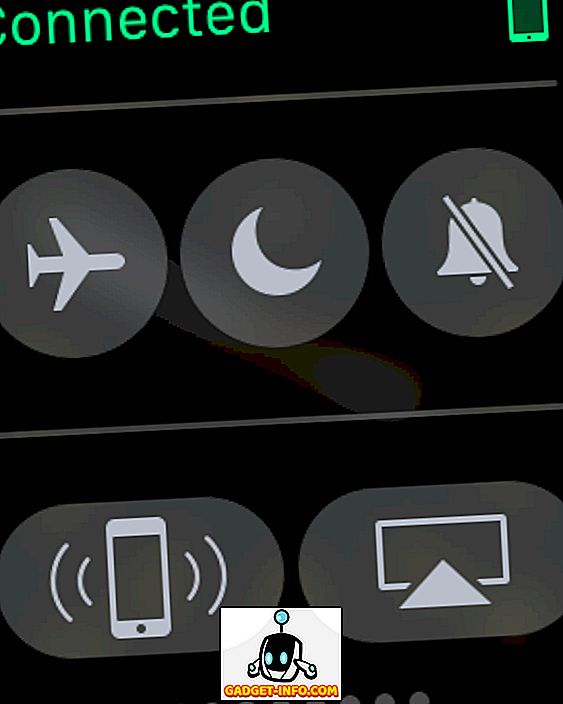
Једна од ствари коју би требало да можете да урадите је да лоцирате свој иПхоне помоћу Аппле Ватцх-а, ако сте га ставили негде где се не можете сетити. Па, то је управо оно што можете да урадите. Превлачење горе на вашем сату повлачи Гланцес, од којих вам први даје приступ неким брзим поставкама. Доњи леви тастер у овом приказу вам омогућава да пингујете свој иПхоне да бисте га пронашли. Није важно да ли је ваш телефон тих или не; када покренете пинг на овај начин, он ће вибрирати и направити гласну буку, што олакшава проналажење.
Поделите своју локацију са контактима
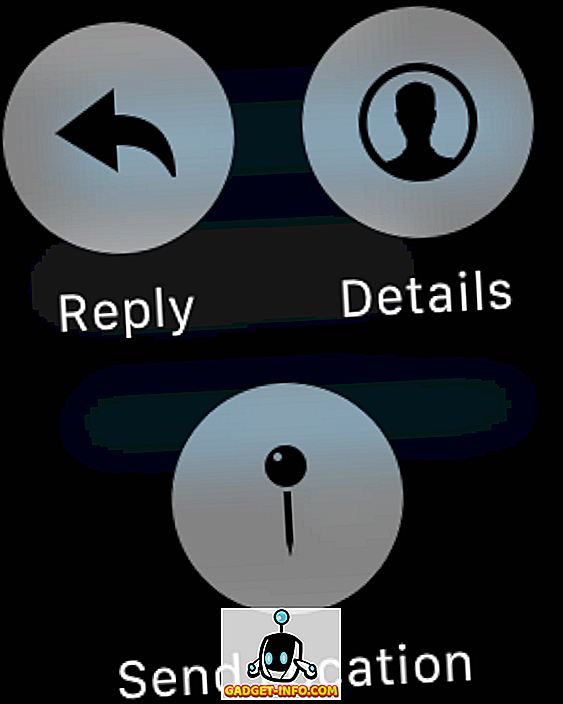
Увек можете одговорити на поруке са вашег Аппле Ватцх-а преко Сири-ја, али шта ако брзо желите да некоме кажете где се налазите и како да завршите? Постоји начин да брзо пошаљете своју локацију преко Аппле Ватцх-а. У апликацији Поруке унесите разговор у који желите да пошаљете своју локацију. Форце Тоуцх и видећете бројне опције које се појављују, укључујући и маркер за слање локације. Погодите то и ваша ГПС локација ће бити одмах послата примаоцу.
Имајте на уму да ће ова функција функционисати па ћете морати да дозволите приступ локацији за поруке.
Укључите резерве резерве енергије да бисте продужили батерију
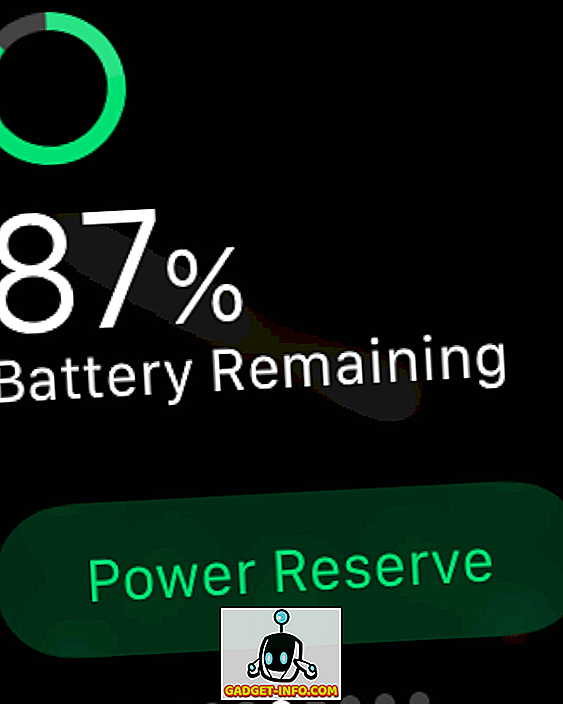
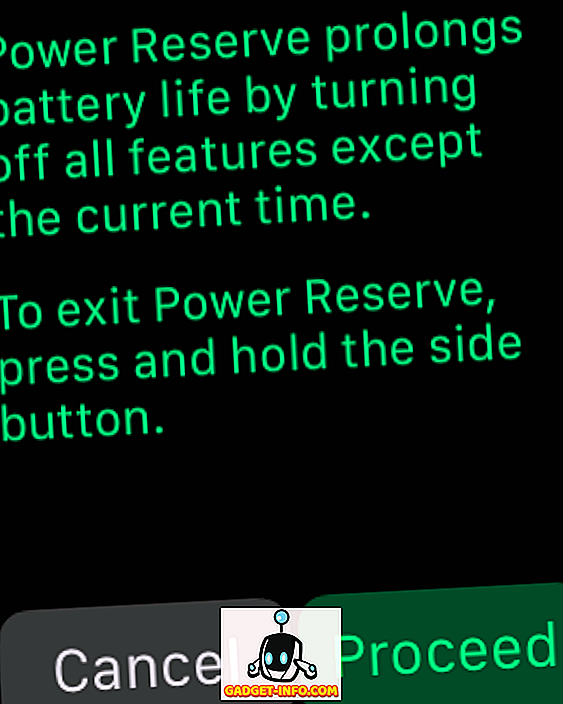
ВатцхОС 2.0.1 је значајно побољшао животни век батерије за ношење, али ако се нађете у решењу без приступа пуњачу, можете значајно побољшати трајање батерије укључивањем Повер Ресерве режима. Лоша страна је да ће све функције бити онемогућене осим приказа времена.
Да бисте приступили резерви напајања, подигните Повер гланце и притисните зелено дугме Повер Ресерве на дну. Други екран ће од вас тражити да потврдите избор, а сат ће одмах бити стављен у режим уштеде енергије.
Користите компликације треће стране на Аппле Ватцх-у
О овоме смо детаљно разговарали у нашој најбољој листи компликација треће стране Аппле Ватцх-а, али за брзо освјежавање, са ватцхОС 2, Аппле је дозволио кориштење компликација трећих страна на одређеним лицима за сатове који приказују слаткише корисних информација из њихових апликација. Да бисте их подесили, Форце Тоуцх на лицу сата и притисните Цустомизе. На екрану који вам омогућава да промените елементе лица на сату, можете да додирнете неку од истакнутих области и прелистате помоћу дигиталне круне да бисте прегледали листу доступних компликација. Поставите једну, притисните Круну и то је то - компликација ће ступити на снагу.
Сазнајте више Аппле Гледајте скривене особине, савјете или трикове? Испустите коментар испод и јавите нам.